如何设置Windows10自带反馈与诊断频率保安全?
发布时间:2022-03-09 文章来源:xp下载站 浏览:
|
系统软件是指控制和协调计算机及外部设备,支持应用软件开发和运行的系统,是无需用户干预的各种程序的集合,主要功能是调度,监控和维护计算机系统;负责管理计算机系统中各种独立的硬件,使得它们可以协调工作。系统软件使得计算机使用者和其他软件将计算机当作一个整体而不需要顾及到底层每个硬件是如何工作的。
我们知道,Win10系统自带“反馈和诊断”功能,不过该功能存在一定的安全隐患,为了安全起见,我们该怎么来设置反馈和诊断频率呢?下面,小编就针对此问题来和大家介绍Win10系统自带反馈和诊断功能的开启及设置方法。
Win10系统自带反馈和诊断功能具体使用方法:
1、首先,单击键盘的Win键(就是windows图标),然后再开始菜单中单击“设置”。

2、然后,在设置面板中,单击“隐私”。
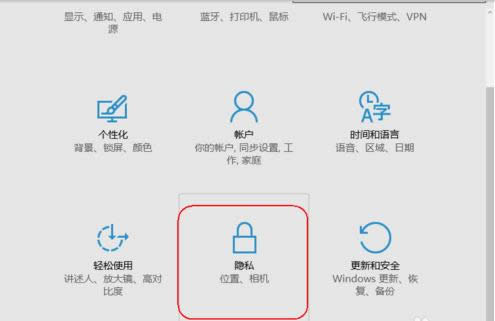
3、接着,在左侧单击如图所示选项,可以看到右侧的详细功能设置项。
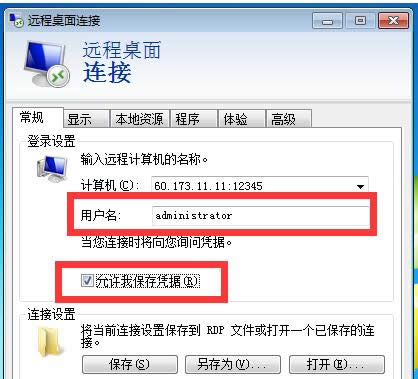
4、对于,红框所圈出的部分,就是可以设置改进的地方。大家可以根据习惯设置好,已达到最优化。
5、在隐私→反馈和诊断中,把“诊断和使用情况数据”的级别调整到你能接受的等级。
6、但如果你使用Win10预览版, 那么这个选项将归微软统一管理,无法调整。Win10正式版用户不受影响。
关于Win10系统自带反馈和诊断功能的具体开启方法小编就和大家介绍到这了,希望本文介绍的内容对大家有所帮助,更多有关系统问题敬请关注小鱼官网。 系统软件一般是在计算机系统购买时随机携带的,也可以根据需要另行安装。 |
本文章关键词: 如何设置Win10自带反馈与诊断频率保安全?
相关文章
本类教程排行
系统热门教程
本热门系统总排行

